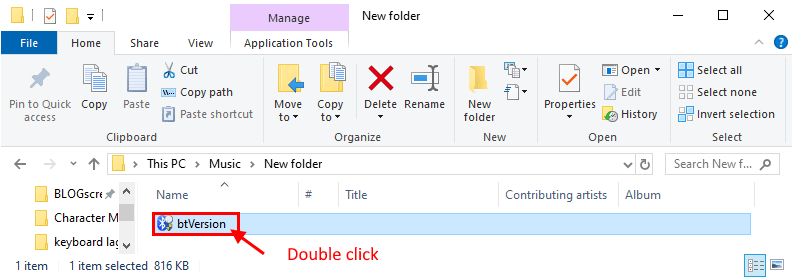- Cuando desee salir del modo S en su PC con Windows, es mejor usar la aplicación Configuración.
- Otra forma de solucionar este problema es restablecer la aplicación Microsoft Store.
- Si nada más funciona, siempre puede hacer una copia de seguridad de sus archivos y restablecer Windows a los valores predeterminados.
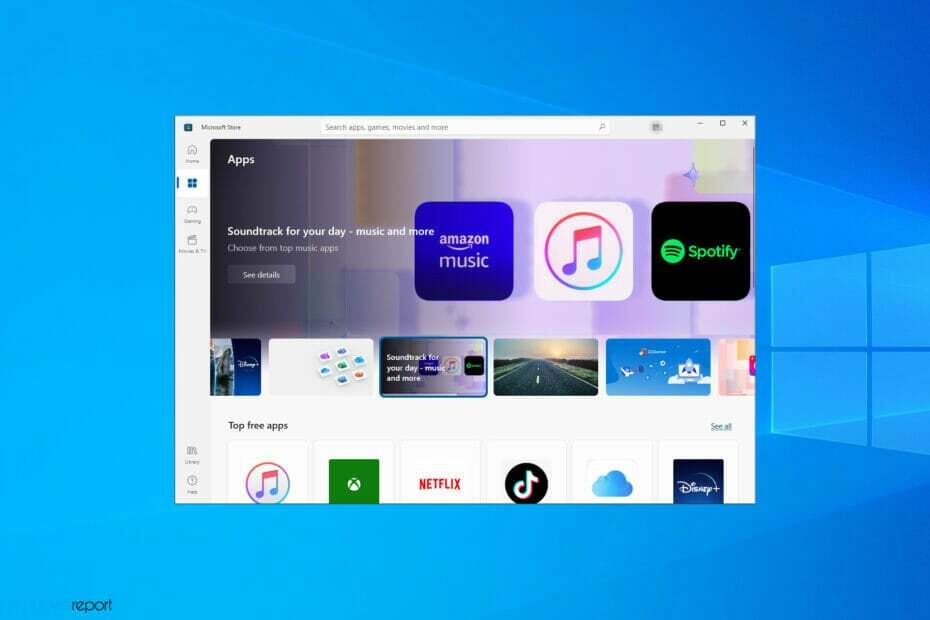
Windows de Microsoft es un sistema operativo fantástico que siempre está actualizado gracias a los parches de seguridad y las nuevas funciones. Uno de ellos es el modo Windows S.
Básicamente, es un modo a través del cual Microsoft agiliza la funcionalidad para hacerla más rápida y segura. El único problema con esta característica es que con toda la simplificación también viene una gran cantidad de restricciones.
Precisamente por eso hemos creado esta guía paso a paso, para mostrarle exactamente cómo puede salir del Modo S en Windows 10 y 11.
¿Cómo funciona el Modo S de Windows?
S Mode es una versión de Windows que está optimizada para el rendimiento y la seguridad. Esto se logra al permitir que los usuarios solo instalen aplicaciones desde Microsoft Store.
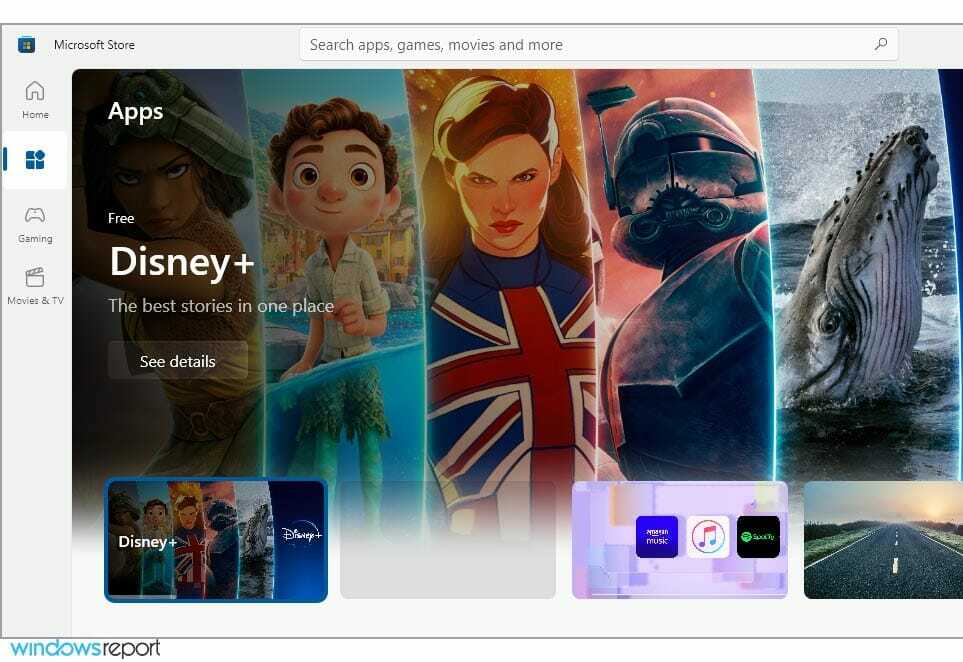
Además, este modo lo obliga a usar Microsoft Edge para obtener la máxima seguridad contra las amenazas en línea. Con un enfoque en la optimización de CPU y RAM, es perfecto para dispositivos de gama baja.
¿Es posible desactivar el modo S de Windows?
Muchas PC económicas vienen con el modo S habilitado de forma predeterminada para proteger a los usuarios de las amenazas en línea y optimizar el uso de recursos.
Si es un usuario avanzado y puede mantenerse a salvo de las amenazas en línea por su cuenta, puede desactivar fácilmente el Modo S y esta guía le mostrará cómo hacerlo.
¿Cómo desactivo el modo S en Windows 10 y 11?
1. Use la opción dedicada en el menú Configuración
- imprenta ventanas clave + I para abrir el Ajustes aplicación
- Ir Actualización y seguridad.

- Mire el panel izquierdo y seleccione Activación.

- Selecciona el Ir a la tienda de Microsoft Enlace.

- Selecciona el Obtener botón

- Haga clic en el Instalar en pc botón.

- Seleccione Si vamos Cuando se le solicite.
Siguiendo estos pasos, debería poder cambiar de forma segura y segura del modo Windows 10 S al Windows 10 normal.
Lo bueno de estos pasos es que funcionan silenciosamente en segundo plano y que ni siquiera tienes que reiniciar tu PC para que se realicen los cambios.
2. Restablecer Microsoft Store y/o Windows 10
- imprenta ventanas clave + I para abrir el Ajustes aplicación
- Navegar a la aplicaciones sección.

- Seleccione Tienda de Microsoft y elige Opciones avanzadas.

- Encuentra el Reiniciar botón y golpéalo.

- Después de que finalice el proceso, reinicie su dispositivo desde el Comienzo menú y vuelva a intentar salir del modo S.
3. Restablecer ventanas
NOTA
Restablecer Windows eliminará las aplicaciones y los archivos instalados, por lo que se recomienda hacer una copia de seguridad antes de continuar.
- imprenta ventanas clave + S y entrar recuperación. Seleccione Opciones de recuperación de la lista.

- Haga clic en Empezar botón en Restablecer esta PC sección.

- Elija la opción deseada y siga las instrucciones en pantalla.

¿Cómo puedo desactivar el modo S en Windows 11?
Usar la tienda de Microsoft
- imprenta ventanas clave + I para abrir el Ajustes aplicación
- Navegar a Activación sección.

- Ampliar la Modo S sección y haga clic en Tienda abierta.

- Ahora haga clic en el Obtener botón.

- Espera a que termine el proceso. Una nueva ventana aparecerá una vez que todo esté hecho.

Cubrimos este tema en un artículo separado, por lo que si desea obtener más información, visite nuestra guía sobre cómo desactivar el Modo S en Windows 11 para obtener información detallada.
¿Debo desactivar el modo S?
En la mayoría de los casos, sí. Microsoft Store tiene una selección limitada de aplicaciones, y si desea utilizar su PC al máximo potencial, debe desactivar el Modo S.
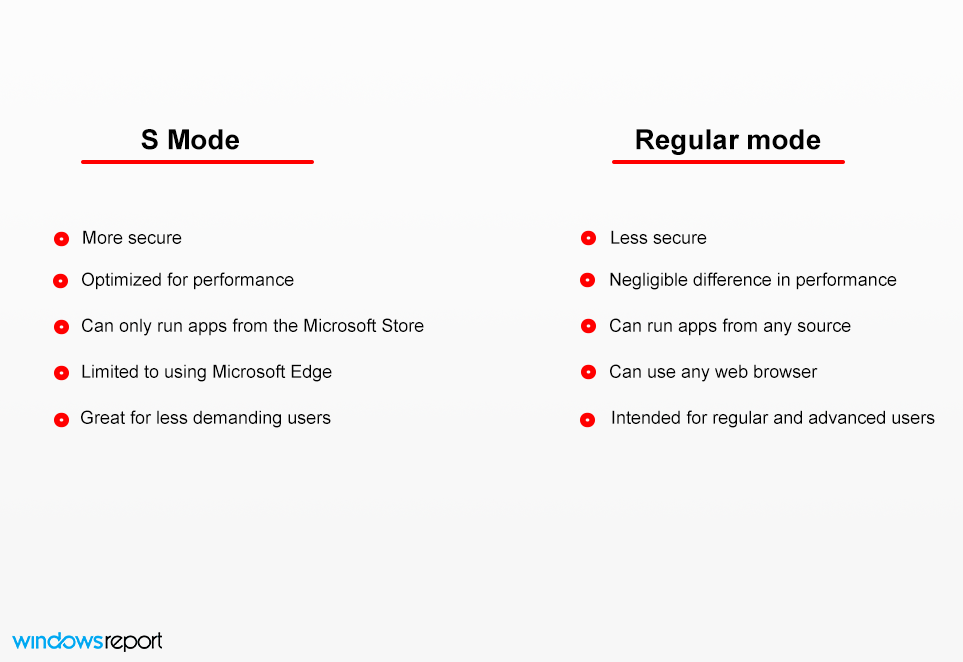
El aumento de rendimiento es insignificante y, si bien su PC puede infectarse potencialmente, no debería tener ningún problema siempre que use un software antivirus confiable.
¿Puedo volver al modo S?
No, una vez que salga del Modo S, no hay forma de habilitarlo nuevamente desde la aplicación Configuración, por lo que se verá obligado a usar su PC sin él.
Es posible reinstalar Windows y habilitar el Modo S, pero para eso, deberá modificar la imagen de su sistema.
El modo S de Windows 10 ha generado sentimientos encontrados por parte de los usuarios, algunos adoran la nueva función y otros no. Apenas se lanzó y ya con un puñado de problemas que hicieron que no estuviera disponible para algunos.
Un problema con esto es que puede impedirle acceder a ciertos archivos. Si tiene tales problemas, debe visite nuestra guía de error Estos archivos no se pueden abrir para más información.
¿Cuáles son sus opiniones sobre el modo S de Windows 10? Háganos saber lo que piensa de este modo de seguridad en la sección de comentarios a continuación.